क्रोम ओएस को कैसे ठीक करें गुम या क्षतिग्रस्त है; विस्तार से बताया!
समस्या निवारण गाइड / / August 05, 2021
क्रोम ओएस अपने हल्के और तड़क-भड़क के कारण उपयोगकर्ताओं के लिए प्यारा है। आमतौर पर क्रोम ओएस में कुछ त्रुटियां उत्पन्न होती हैं। लेकिन क्रोम ओएस में कोई त्रुटि संदेश नहीं है जो क्रोमबुक उपयोगकर्ताओं के लिए अधिक भयावह है "क्रोम ओएस गायब या है क्षतिग्रस्त कर दिया। " क्रोम ओएस पर यह "क्रोम गायब या क्षतिग्रस्त है" त्रुटि विंडोज पर ब्लू स्क्रीन ऑफ डेथ (बीएसओडी) त्रुटि के कारण है सिस्टम। यदि आप अपने Chrome बुक पर इस समस्या का सामना कर रहे हैं, तो अभी तक सामान्य चीजों को वापस पाने का कोई आसान तरीका नहीं है और निश्चित रूप से, आप अपनी स्थानीय फ़ाइलों को खो सकते हैं। इस लेख के माध्यम से हम "क्रोम ओएस मिसिंग या क्षतिग्रस्त" त्रुटि को हल करने के लिए आप लोगों की मदद करने का मतलब है। सबसे पहले, Chrome OS में लोकप्रिय त्रुटि के कारणों पर एक नजर डालते हैं।
विषय - सूची
- 1 "क्रोम ओएस की कमी या क्षति" त्रुटि है
- 2 अपना Chrome बुक त्वरित रीसेट समस्या निवारण करें
- 3 ChromeOS स्टार्टअप त्रुटि
-
4 ChromeOS को कैसे पुनर्स्थापित करें
- 4.1 क्रोम ओएस को कैसे ठीक करें गुम या क्षतिग्रस्त त्रुटि है
"क्रोम ओएस की कमी या क्षति" त्रुटि है
क्रोमबुक शायद ही कभी कुछ त्रुटियां पैदा करते हैं। यदि आप त्रुटि संदेश देखते हैं तो "क्रोम ओएस गायब या क्षतिग्रस्त है" बस इसका मतलब है कि यह एक सॉफ्टवेयर त्रुटि है। कभी-कभी क्रोम ऑपरेटिंग सिस्टम को फिर से इंस्टॉल करना आवश्यक हो सकता है। यदि आप अपने Chrome बुक पर अधिक त्रुटि संदेश देखते हैं, तो इसका मतलब हो सकता है कि कोई गंभीर हार्डवेयर त्रुटि है। जब आपकी मशीन ऑपरेटिंग सिस्टम को लोड करने में समस्याओं का सामना करती है, तो "क्रोम ओएस गायब या क्षतिग्रस्त" होता है। यह समस्या आमतौर पर स्टार्टअप प्रक्रिया के दौरान सामने आती है। हालाँकि, जब आप अपने कंप्यूटर का उपयोग कर रहे हों, तो यह यादृच्छिक पर भी दिखाई दे सकता है। डिवाइस के मॉडल के आधार पर त्रुटि स्क्रीन थोड़ी अलग दिखती है। लेकिन सभी समाधान आपके डिवाइस के मॉडल के बावजूद सभी Chromebook के लिए समान हैं।
अपना Chrome बुक त्वरित रीसेट समस्या निवारण करें
जब आपका Chrome बुक का ऑपरेटिंग सिस्टम (OS) ठीक से काम नहीं कर रहा है, तो आप इसे पुनर्प्राप्त कर सकते हैं। पुनर्प्राप्ति नए Chrome बुक OS को निकाल रही है और पुनर्स्थापित कर रही है।
- अपने Chrome बुक से साइन आउट करें।
- जब साइन-इन स्क्रीन दिखाई दे, तो Ctrl + Alt + Shift + R दबाकर रखें।
- जब "इस Chrome उपकरण को रीसेट करें" बॉक्स खुलता है, तो फिर से Ctrl + Alt + Shift + R दबाएं।
- पावरवॉश और रिवर्ट पर क्लिक करें, फिर दिखाई देने वाले निर्देशों का पालन करें।
ChromeOS स्टार्टअप त्रुटि
यदि इस प्रकार की त्रुटि होती है, तो हो सकता है कि आपका Chrome बुक का ऑपरेटिंग सिस्टम ठीक से काम न कर रहा हो। पहले अपने Chrome बुक को बंद करने का प्रयास करें, फिर वापस देखें, यह देखने के लिए कि क्या त्रुटि को ठीक करता है। यदि यह नहीं होता है, तो आपको अपना Chrome बुक पुनर्प्राप्त करना होगा। रिकवरी आपके Chrome बुक की हार्ड ड्राइव पर स्थायी रूप से सब कुछ मिटा देता है, इसलिए अपने Chrome बुक को पुनर्प्राप्त करने से पहले अपनी फ़ाइलों का बैकअप लेना सुनिश्चित करें।
ChromeOS को कैसे पुनर्स्थापित करें
आपके Chrome बुक पर पुनर्प्राप्ति करते समय यह ऑपरेटिंग सिस्टम को पुनर्स्थापित करता है और मूल कारखाने को पुनर्स्थापित करता है सेटिंग्स, सभी संबद्ध Google खातों को हटाने (स्वामी सहित) और हार्ड से सभी स्थानीय डेटा को साफ़ करना चलाना। स्थानीय रूप से सहेजी गई फ़ाइलें और सहेजे गए नेटवर्क सभी खातों के लिए हटा दिए गए हैं। Google खाते स्वयं, और आपके Google ड्राइव के माध्यम से वेब पर सिंक किए गए किसी भी डेटा, सिस्टम रिकवरी से प्रभावित नहीं होते हैं।
क्रोम ओएस को कैसे ठीक करें गुम या क्षतिग्रस्त त्रुटि है
- यदि आप "Chrome OS अनुपस्थित या क्षतिग्रस्त हैं" स्क्रीन पर अटके हैं Ctrl + D शॉर्टकट दबाएं Chrome रिकवरी विंडो खोलने के लिए। उसके बाद, "एंटर" कुंजी दबाएं और फिर उन निर्देशों का पालन करें जो आपके Chrome बुक को रीसेट करने के लिए दिखाई देते हैं। ध्यान दें, यह प्रक्रिया आपके डिवाइस को स्थानीय भंडारण सहित पूरी तरह से मिटा देगी। एक बार रीसेट प्रक्रिया समाप्त हो जाती है और आप अपने Chrome बुक को पहले की तरह चिकनी बना सकते हैं।

- हालाँकि, कभी-कभी यदि Ctrl + D कीबोर्ड शॉर्टकट काम नहीं करता है फिर आपको दूसरे कंप्यूटर का उपयोग करके एक पुनर्प्राप्ति मीडिया बनाना होगा। आप किसी भी सिस्टम का उपयोग कर सकते हैं, यह रिकवरी मीडिया बनाने के लिए स्वयं एक विंडोज, मैकओएस या क्रोम ओएस हो सकता है। आपको बस इतना करना है कि इस Chrome बुक रिकवरी उपयोगिता ऐप को अपने क्रोम ब्राउज़र पर इंस्टॉल करें।
- इसके बाद, अब एक अंगूठे ड्राइव या एसडी कार्ड डालें कंप्यूटर पर जो आपने पहले पुनर्प्राप्ति उपयोगिता स्थापित किया है। अगला, एप्लिकेशन लॉन्च करें और "आरंभ करें" पर क्लिक करें।

- इसके लिए, आपको Chrome बुक मॉडल को जानना होगा यानी यहां आपको करना होगा Chrome बुक मॉडल का चयन करें। ताकि, रिकवरी यूटिलिटी ऐप विशिष्ट क्रोम ओएस इमेज को डाउनलोड कर सके। यह सब प्रक्रिया समाप्त होने के बाद, "जारी रखें" बटन पर क्लिक करें।
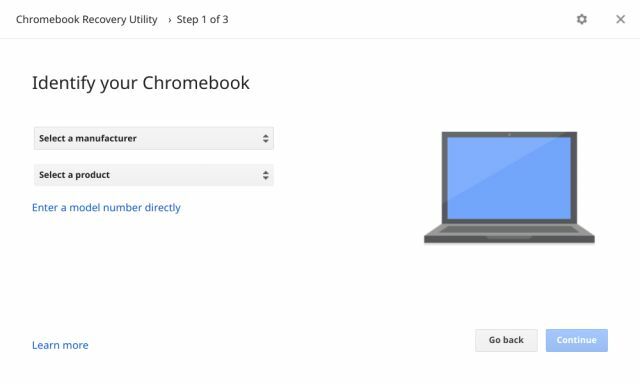
- अब आपको एक स्क्रीन दिखाई देगी, इस पर रिमूवेबल डिवाइस (क्रमशः थंब ड्राइव या एसडी कार्ड) चुनें जिसे आपने डाला है और “कंटिन्यू” बटन पर क्लिक करें। और अंत में, यह इमेज डाउनलोड करेगा और रिकवरी मीडिया भी बनाएगा खुद ब खुद।

- एक बार जब यह प्रक्रिया समाप्त हो जाती है, तो अपने पुराने Chrome बुक में इस थंब ड्राइव या एसडी कार्ड को डालें जो दीखता है त्रुटि "क्रोम ओएस क्षतिग्रस्त / लापता" स्क्रीन. एक बार डालने पर यह स्वतः ही पुनर्प्राप्ति मीडिया का पता लगा लेगा और आपकी स्क्रीन पर दिखाई देने वाला बहुत कुछ निर्देश होगा। अब आप अपने Chrome बुक को पुनर्प्राप्त करने के लिए निर्देशों का पालन कर सकते हैं। अंत में, आपको "Chrome गुम या क्षतिग्रस्त" त्रुटि से छुटकारा मिल जाएगा।

इस प्रक्रिया के समाप्त होने के बाद, आपका Chrome बुक स्पष्ट रूप से कार्य करेगा क्योंकि यह आपकी खरीदारी के समय प्रदर्शन करता था। इन सुधारों को लागू करने के बाद भी, आपकी समस्या समाप्त नहीं होती है, तो आपके पास एक हार्डवेयर हो सकता है सॉफ्टवेयर के बजाय समस्या और आप आगे के लिए Google या यहां तक कि अपने डिवाइस के निर्माता से संपर्क कर सकते हैं सहायता।
यह सीए छात्र एक टेक इंजीलवादी और गैजेट भक्त है जो नवीनतम तकनीकों के साथ काम करता है और बातचीत करता है। बसिथ, बचपन से एक तकनीकी विशेषज्ञ होने के नाते एक यात्री, भोजन और एक कला उत्साही है।



